Как включить / отключить автоматический перезапуск при обнаружении ошибки BSOD в Windows 10
Когда Windows сталкивается с проблемами BSOD, вы можете автоматически перезагрузить систему. Не только из-за ошибок BSOD, всякий раз, когда система выходит из строя, она пытается автоматически перезагрузиться.
Если вам не нравится эта автоматическая перезагрузка и вы хотите, чтобы система показывала ошибку BSOD, пока вы не перезагрузите систему вручную, вы можете отключить функцию автоматического перезапуска при обнаружении ошибки BSOD в Windows. . Как сделать следующее.
Включение / выключение функции автоматического перезапуска при обнаружении ошибки BSOD при запуске и восстановлении.
В Advanced System Properties есть специальная опция для быстрого включения или отключения автоматического перезапуска Windows. Все, что вам нужно сделать, это преобразовать флажок в «Готово».
1. Сначала откройте меню «Пуск», найдите «Просмотр дополнительных параметров системы» и щелкните результат, чтобы открыть окно «Дополнительные свойства системы». Кроме того, вы можете использовать команду «Выполнить» «SystemPropertiesAdvanced.exe».
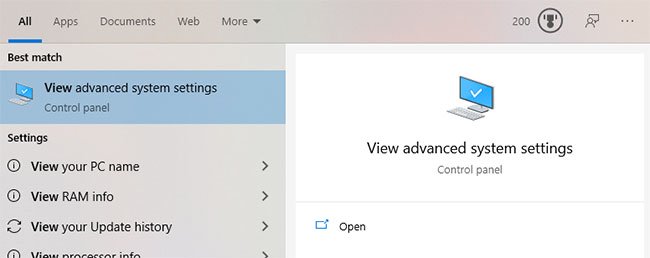
Откройте окно Advanced System Properties.
2. В окне «Свойства системы» нажмите кнопку «Настройки» в разделе «Запуск и восстановление».
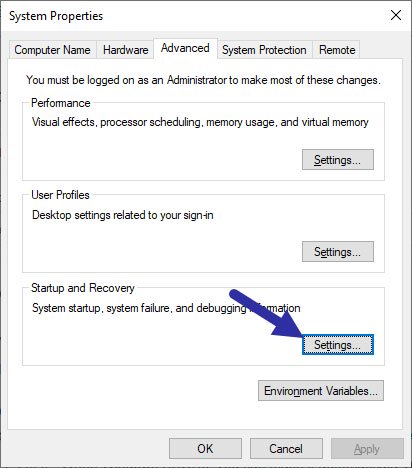
Нажмите кнопку «Настройки» в разделе «Запуск и восстановление».
3. Теперь снимите флажок «Автоматический перезапуск», чтобы отключить автоматический перезапуск. Если вы хотите включить автоматическую перезагрузку, снова установите флажок. Нажмите кнопку ОК, чтобы сохранить изменения.

Снимите флажок Автоматический перезапуск
С этого момента, в зависимости от вашей конфигурации, Windows будет автоматически перезагружаться или нет.
Включение / отключение автоматического перезапуска при обнаружении ошибки BSOD через командную строку
Кроме того, вы также можете использовать простую команду, чтобы отключить автоматический перезапуск. Конечно, вы также можете использовать ту же команду с небольшими изменениями для активации функции.
1. Сначала откройте командную строку с правами администратора.
2. В окне командной строки при необходимости выполните приведенную ниже команду.
- Отключить:
wmic RecoverOS устанавливает AutoReboot = False
- Чтобы активировать (это опция по умолчанию):
wmic RecoverOS устанавливает AutoReboot = True
Как только вы выполните команду, функция сразу же изменится. Перезагрузка не требуется.